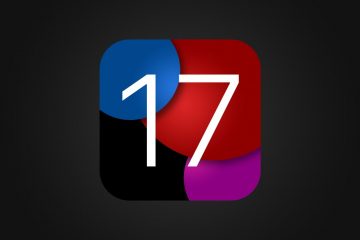Una de las mejores características de Microsoft Excel es la tabla dinámica, lo creas o no. No es necesario aprender ningún formato o codificación para crear cientos de filas de datos junto con resúmenes rápidos de todo. Solo necesita saber cómo arrastrar y soltar y cómo crear una tabla dinámica.
Ahora, mucha gente sabe cómo crear una tabla dinámica, pero desafortunadamente, muchos no tienen idea de cómo eliminar una.. En la mayoría de los casos, después de que se crea una tabla dinámica y se rellena con contenido, hay pocas razones para eliminarla, por lo que podemos entender por qué algunas personas no saben cómo eliminar tablas.
Cómo eliminar Tablas dinámicas en Microsoft Excel
Eliminar una tabla dinámica no es difícil. En solo unos pocos pasos, la tarea se completará y de inmediato te convertirás en un experto. Ahora, discutiremos cómo eliminar la tabla dinámica y mantener los datos o eliminar las tablas junto con los datos. La elección es suya en cuanto a lo que quiere lograr. Hay 3 escenarios:
Eliminar tablas dinámicas de Excel y conservar los datosEliminar la tabla dinámica junto con los datosEliminar los datos y conservar la tabla dinámica
1] Eliminar las tablas dinámicas de Excel y conservar los datos
En algunas situaciones, el usuario desea eliminar la tabla dinámica pero, al mismo tiempo, conservar los datos. Esto puede parecer complicado, pero créanos, no lo es.
Seleccione una celda dentro de la tabla dinámicaMire a la cinta de opciones y haga clic en la pestaña Analizar tabla dinámica.Haga clic en el botón Seleccionar ubicado dentro de la categoría Acciones.Desde la menú desplegable, haga clic en toda la tabla dinámica. Haga clic con el botón derecho en la tabla dinámica seleccionada./svg%22 width=%22700%22 height=%22509%22%3E%3C/svg%3E”width=”700″height=”509″>
Seleccione la opción Copiar inmediatamente. El siguiente paso , entonces, es hacer clic en la pestaña Inicio. Desde allí, haga clic en la opción Pegar. A través de la sección Valores pasados, elija la primera opción.
La tabla dinámica ahora debería desaparecer, pero los datos siguen siendo los mismos y eso es algo bueno.
2] Elimine la tabla dinámica junto con los datos
Para los que quieren borrar el Piv ot Table junto con los datos, entonces puede estar seguro de que es algo que puede hacer. Discutamos cómo hacer esto de la manera más fácil.
Haga clic en una de las celdas de la tabla dinámica. Desde allí, seleccione Análisis de tabla dinámica. Desde la categoría Acciones, haga clic en Seleccionar. Aparecerá un menú desplegable. A través de ese menú , seleccione Toda la tabla dinámica. Haga clic en la tabla dinámica para seleccionarla. Finalmente, presione la tecla Eliminar para eliminarla para siempre.
Si lo desea, puede moverse para crear una nueva tabla dinámica en cualquier momento con nuevos datos para completar.
3] Eliminar los datos y conservar la tabla dinámica
En determinadas situaciones, es posible que el usuario desee conservar la tabla dinámica pero deshacerse de todos los datos. La pregunta es, ¿cómo hacer esto sin tener que eliminar manualmente cada pieza de información?
Haga clic en una celda ubicada en la tabla dinámica. Después de eso, debe hacer clic en la pestaña Analizar tabla dinámica. Busque la categoría Acciones. y seleccione Borrar. Por último, haga clic en Borrar todo.
Todos los datos de la tabla dinámica ahora deberían desaparecer, dejando una tabla vacía para nuevos datos cuando esté listo.
Leer: Cómo crear una fórmula para sumar, restar, multiplicar o dividir en Excel
¿Para qué se usa una tabla dinámica en Excel?
Si desea resumir una gran cantidad de datos, entonces su mejor opción es usar tablas dinámicas. Son excelentes para analizar datos numéricos en detalle y también para responder preguntas imprevistas sobre los datos relevantes.
¿Dónde están las tablas dinámicas en Excel?
Si desea encontrar las Tablas dinámicas en Microsoft Excel, luego debe hacer clic en la pestaña Insertar. En el grupo Tablas, seleccione Tabla dinámica y continúe desde allí.
¿Cuáles son los 4 campos de la Tabla dinámica?
De lo que hemos recopilado hasta ahora, los cuatro campos de la Tabla dinámica son filtros, columnas, filas y valores.